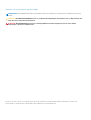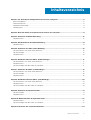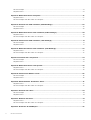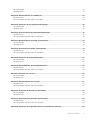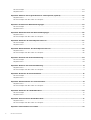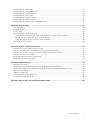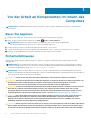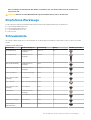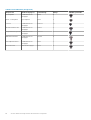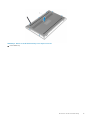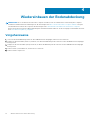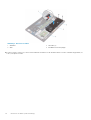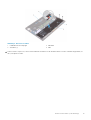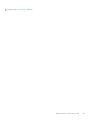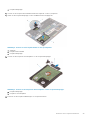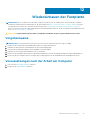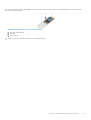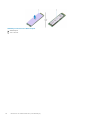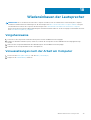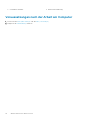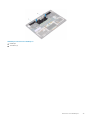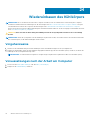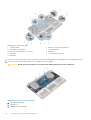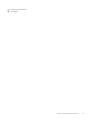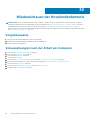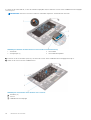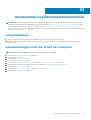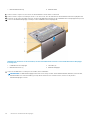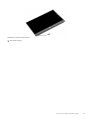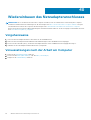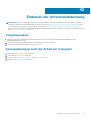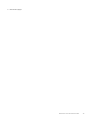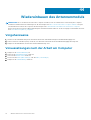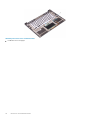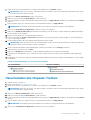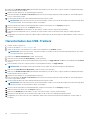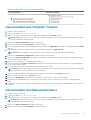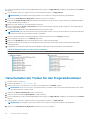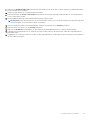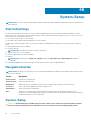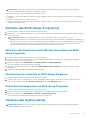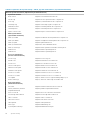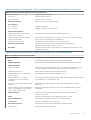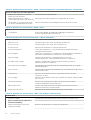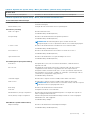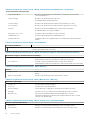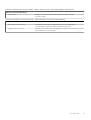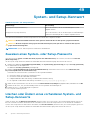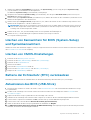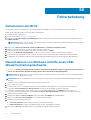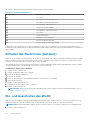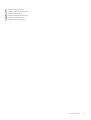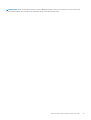XPS 15
Service-Handbuch
Vorschriftenmodell: P56F
Vorschriftentyp: P56F002
November 2020
Rev. A04

Hinweise, Vorsichtshinweise und Warnungen
ANMERKUNG: Eine ANMERKUNG macht auf wichtige Informationen aufmerksam, mit denen Sie Ihr Produkt besser einsetzen
können.
VORSICHT: Ein VORSICHTSHINWEIS warnt vor möglichen Beschädigungen der Hardware oder vor Datenverlust und
zeigt, wie diese vermieden werden können.
WARNUNG: Mit WARNUNG wird auf eine potenziell gefährliche Situation hingewiesen, die zu Sachschäden,
Verletzungen oder zum Tod führen kann.
© 2018–2020 Dell Inc. oder ihre Tochtergesellschaften. Alle Rechte vorbehalten. Dell, EMC und andere Marken sind Marken von Dell Inc. oder
entsprechenden Tochtergesellschaften. Andere Marken können Marken ihrer jeweiligen Inhaber sein.

Kapitel 1: Vor der Arbeit an Komponenten im Innern des Computers.................................................... 8
Bevor Sie beginnen................................................................................................................................................................8
Sicherheitshinweise...............................................................................................................................................................8
Empfohlene Werkzeuge........................................................................................................................................................9
Schraubenliste........................................................................................................................................................................9
Kapitel 2: Nach der Arbeit an Komponenten im Inneren des Computers...............................................11
Kapitel 3: Entfernen der Bodenabdeckung....................................................................................... 12
Vorgehensweise................................................................................................................................................................... 12
Kapitel 4: Wiedereinbauen der Bodenabdeckung...............................................................................14
Vorgehensweise................................................................................................................................................................... 14
Kapitel 5: Entfernen des Akkus (halbe Baulänge)..............................................................................15
Vorsichtshinweise zu Lithium-Ionen-Batterien................................................................................................................ 15
Voraussetzungen................................................................................................................................................................. 15
Vorgehensweise................................................................................................................................................................... 15
Kapitel 6: Wiedereinsetzen des Akkus (halbe Baulänge).................................................................... 17
Vorsichtshinweise zu Lithium-Ionen-Batterien.................................................................................................................17
Vorgehensweise................................................................................................................................................................... 17
Voraussetzungen nach der Arbeit am Computer.............................................................................................................17
Kapitel 7: Entfernen des Akkus (volle Baulänge)............................................................................... 18
Vorsichtshinweise zu Lithium-Ionen-Batterien.................................................................................................................18
Voraussetzungen..................................................................................................................................................................18
Vorgehensweise................................................................................................................................................................... 18
Kapitel 8: Wiedereinsetzen des Akkus (volle Baulänge).....................................................................20
Vorsichtshinweise zu Lithium-Ionen-Batterien................................................................................................................20
Vorgehensweise.................................................................................................................................................................. 20
Voraussetzungen nach der Arbeit am Computer............................................................................................................20
Kapitel 9: Entfernen der Speichermodule.........................................................................................21
Voraussetzungen..................................................................................................................................................................21
Vorgehensweise................................................................................................................................................................... 21
Kapitel 10: Wiedereinbauen der Speichermodule.............................................................................. 22
Vorgehensweise...................................................................................................................................................................22
Voraussetzungen nach der Arbeit am Computer............................................................................................................22
Kapitel 11: Entfernen des Festplattenlaufwerks................................................................................24
Inhaltsverzeichnis
Inhaltsverzeichnis 3

Voraussetzungen.................................................................................................................................................................24
Vorgehensweise...................................................................................................................................................................24
Kapitel 12: Wiedereinbauen der Festplatte....................................................................................... 27
Vorgehensweise...................................................................................................................................................................27
Voraussetzungen nach der Arbeit am Computer............................................................................................................27
Kapitel 13: Entfernen des SSD-Laufwerks (halbe Baulänge).............................................................. 28
Voraussetzungen.................................................................................................................................................................28
Vorgehensweise...................................................................................................................................................................28
Kapitel 14: Wiedereinbauen des SSD-Laufwerks (halbe Baulänge)..................................................... 30
Vorgehensweise.................................................................................................................................................................. 30
Voraussetzungen nach der Arbeit am Computer............................................................................................................30
Kapitel 15: Entfernen des SSD-Laufwerks (volle Baulänge)............................................................... 31
Voraussetzungen..................................................................................................................................................................31
Vorgehensweise................................................................................................................................................................... 31
Kapitel 16: Wiedereinbauen des SSD-Laufwerks (volle Baulänge)...................................................... 33
Vorgehensweise...................................................................................................................................................................33
Voraussetzungen nach der Arbeit am Computer............................................................................................................33
Kapitel 17: Entfernen der Lautsprecher........................................................................................... 34
Voraussetzungen.................................................................................................................................................................34
Vorgehensweise...................................................................................................................................................................34
Kapitel 18: Wiedereinbauen der Lautsprecher.................................................................................. 35
Vorgehensweise.................................................................................................................................................................. 35
Voraussetzungen nach der Arbeit am Computer............................................................................................................35
Kapitel 19: Entfernen der Wireless-Karte.........................................................................................36
Voraussetzungen.................................................................................................................................................................36
Vorgehensweise.................................................................................................................................................................. 36
Kapitel 20: Wiedereinbauen der Wireless-Karte................................................................................37
Vorgehensweise...................................................................................................................................................................37
Voraussetzungen nach der Arbeit am Computer............................................................................................................38
Kapitel 21: Entfernen der Lüfter..................................................................................................... 39
Voraussetzungen.................................................................................................................................................................39
Vorgehensweise.................................................................................................................................................................. 39
Kapitel 22: Einbauen der Lüfter.......................................................................................................41
Vorgehensweise................................................................................................................................................................... 41
Voraussetzungen nach der Arbeit am Computer.............................................................................................................41
Kapitel 23: Entfernen des Kühlkörpers............................................................................................ 42
4
Inhaltsverzeichnis

Voraussetzungen.................................................................................................................................................................42
Vorgehensweise...................................................................................................................................................................42
Kapitel 24: Wiedereinbauen des Kühlkörpers....................................................................................44
Vorgehensweise...................................................................................................................................................................44
Voraussetzungen nach der Arbeit am Computer............................................................................................................44
Kapitel 25: Entfernen der Systemplatinenbaugruppe........................................................................45
Voraussetzungen.................................................................................................................................................................45
Vorgehensweise.................................................................................................................................................................. 45
Kapitel 26: Austauschen der Systemplatinenbaugruppe....................................................................47
Vorgehensweise...................................................................................................................................................................47
Voraussetzungen nach der Arbeit am Computer............................................................................................................48
Kapitel 27: Wiedereinbauen der Audio-Tochterplatine...................................................................... 49
Voraussetzungen.................................................................................................................................................................49
Vorgehensweise.................................................................................................................................................................. 49
Kapitel 28: Austauschen der Audio-Tochterplatine........................................................................... 51
Vorgehensweise................................................................................................................................................................... 51
Voraussetzungen nach der Arbeit am Computer.............................................................................................................51
Kapitel 29: Entfernen der Knopfzellenbatterie................................................................................. 52
Voraussetzungen.................................................................................................................................................................52
Vorgehensweise.................................................................................................................................................................. 52
Kapitel 30: Wiedereinbauen der Knopfzellenbatterie........................................................................ 54
Vorgehensweise.................................................................................................................................................................. 54
Voraussetzungen nach der Arbeit am Computer............................................................................................................54
Kapitel 31: Entfernen der Tastatur..................................................................................................55
Voraussetzungen.................................................................................................................................................................55
Vorgehensweise.................................................................................................................................................................. 55
Kapitel 32: Wiedereinbauen der Tastatur......................................................................................... 57
Vorgehensweise...................................................................................................................................................................57
Voraussetzungen nach der Arbeit am Computer............................................................................................................57
Kapitel 33: Entfernen des Betriebsschaltermoduls........................................................................... 58
Voraussetzungen.................................................................................................................................................................58
Vorgehensweise.................................................................................................................................................................. 58
Kapitel 34: Austauschen des Betriebsschaltermoduls....................................................................... 59
Vorgehensweise.................................................................................................................................................................. 59
Voraussetzungen nach der Arbeit am Computer............................................................................................................59
Kapitel 35: Entfernen der Fingerabdruckleser-Tochterplatine (optional)............................................60
Inhaltsverzeichnis
5

Voraussetzungen.................................................................................................................................................................60
Vorgehensweise.................................................................................................................................................................. 60
Kapitel 36: Einbauen der Fingerabdruckleser-Tochterplatine (optional)............................................. 62
Vorgehensweise.................................................................................................................................................................. 62
Voraussetzungen nach der Arbeit am Computer............................................................................................................62
Kapitel 37: Entfernen der Bildschirmbaugruppe............................................................................... 63
Voraussetzungen.................................................................................................................................................................63
Vorgehensweise.................................................................................................................................................................. 63
Kapitel 38: Wiedereinsetzen der Bildschirmbaugruppe..................................................................... 66
Vorgehensweise.................................................................................................................................................................. 66
Voraussetzungen nach der Arbeit am Computer............................................................................................................66
Kapitel 39: Entfernen des Netzadapteranschlusses.......................................................................... 67
Voraussetzungen.................................................................................................................................................................67
Vorgehensweise...................................................................................................................................................................67
Kapitel 40: Wiedereinbauen des Netzadapteranschlusses................................................................. 68
Vorgehensweise.................................................................................................................................................................. 68
Voraussetzungen nach der Arbeit am Computer............................................................................................................68
Kapitel 41: Entfernen der Antennenabdeckung.................................................................................69
Voraussetzungen.................................................................................................................................................................69
Vorgehensweise.................................................................................................................................................................. 69
Kapitel 42: Einbauen der Antennenabdeckung.................................................................................. 71
Vorgehensweise................................................................................................................................................................... 71
Voraussetzungen nach der Arbeit am Computer.............................................................................................................71
Kapitel 43: Entfernen des Antennenmoduls..................................................................................... 72
Voraussetzungen.................................................................................................................................................................72
Vorgehensweise...................................................................................................................................................................72
Kapitel 44: Wiedereinbauen des Antennenmoduls.............................................................................74
Vorgehensweise...................................................................................................................................................................74
Voraussetzungen nach der Arbeit am Computer............................................................................................................74
Kapitel 45: Entfernen der Handballenstütze.....................................................................................75
Voraussetzungen.................................................................................................................................................................75
Vorgehensweise...................................................................................................................................................................75
Kapitel 46: Austauschen der Handballenstütze.................................................................................77
Vorgehensweise...................................................................................................................................................................77
Voraussetzungen nach der Arbeit am Computer............................................................................................................ 77
Kapitel 47: Herunterladen von Treibern........................................................................................... 78
6
Inhaltsverzeichnis

Herunterladen der Audiotreiber......................................................................................................................................... 78
Herunterladen des Grafikkartentreibers........................................................................................................................... 78
Herunterladen des Chipsatz-Treibers...............................................................................................................................79
Herunterladen des USB-Treibers...................................................................................................................................... 80
Herunterladen des Chipsatz-Treibers................................................................................................................................81
Herunterladen des Netzwerktreibers................................................................................................................................ 81
Herunterladen der Treiber für den Fingerabdruckleser.................................................................................................. 82
Kapitel 48: System-Setup.............................................................................................................. 84
Startreihenfolge...................................................................................................................................................................84
Navigationstasten................................................................................................................................................................84
System-Setup......................................................................................................................................................................84
Aufrufen des BIOS-Setup-Programms.............................................................................................................................85
Aktivieren oder Deaktivieren des USB-Speichermediums im BIOS- Setup-Programm....................................... 85
Identifizieren der Festplatte im BIOS-Setup-Programm..........................................................................................85
Prüfen des Systemspeichers im BIOS-Setup-Programm........................................................................................ 85
Optionen des System-Setup..............................................................................................................................................85
Kapitel 49: System- und Setup-Kennwort....................................................................................... 92
Zuweisen eines System- oder Setup-Passworts............................................................................................................ 92
Löschen oder Ändern eines vorhandenen System- und Setup-Kennworts................................................................ 92
Löschen von Kennwörtern für BIOS (System-Setup) und Systemkennwörtern....................................................... 93
Löschen von CMOS-Einstellungen................................................................................................................................... 93
Batterie der Echtzeituhr (RTC) zurücksetzen................................................................................................................ 93
Aktualisieren des BIOS (USB-Stick)................................................................................................................................. 93
Kapitel 50: Fehlerbehebung........................................................................................................... 94
Aktualisieren des BIOS........................................................................................................................................................94
Neuinstallieren von Windows mithilfe eines USB-Wiederherstellungslaufwerks.........................................................94
Beheben des Problems eines aufgrund von USB-Startunterstützung fehlgeschlagenen Starts............................. 95
SupportAssist-Diagnose..................................................................................................................................................... 95
Diagnostics (Diagnose).......................................................................................................................................................95
Entladen des Reststroms (Kaltstart)................................................................................................................................96
Ein- und Ausschalten des WLAN.......................................................................................................................................96
Kapitel 51: Hilfe erhalten und Kontaktaufnahme mit Dell...................................................................98
Inhaltsverzeichnis
7

Vor der Arbeit an Komponenten im Innern des
Computers
ANMERKUNG: Die Abbildungen in diesem Dokument können von Ihrem Computer abweichen, je nach der von Ihnen bestellten
Konfiguration.
Bevor Sie beginnen
1. Speichern und schließen Sie alle geöffneten Dateien und beenden Sie alle geöffneten Programme.
2. Fahren Sie den Computer herunter. Klicken Sie auf Start > Ein/Aus > Herunterfahren.
ANMERKUNG: Wenn Sie ein anderes Betriebssystem benutzen, lesen Sie bitte in der entsprechenden
Betriebssystemdokumentation nach, wie der Computer heruntergefahren wird.
3. Trennen Sie Ihren Computer sowie alle daran angeschlossenen Geräte vom Stromnetz.
4. Trennen Sie alle angeschlossenen Netzwerkgeräte und Peripheriegeräte wie z. B. Tastatur, Maus und Monitor vom Computer.
5. Entfernen Sie alle Medienkarten und optische Datenträger aus dem Computer, falls vorhanden.
Sicherheitshinweise
Beachten Sie folgende Sicherheitsrichtlinien, damit Ihr Computer vor möglichen Schäden geschützt und Ihre eigene Sicherheit
sichergestellt ist.
ANMERKUNG:
Bevor Sie Arbeiten im Inneren des Computers ausführen, lesen Sie zunächst die im Lieferumfang des Computers
enthaltenen Sicherheitshinweise. Weitere Informationen zur bestmöglichen Einhaltung der Sicherheitsrichtlinien finden Sie auf der
Homepage zur Richtlinienkonformität unter www.dell.com/regulatory_compliance.
ANMERKUNG: Trennen Sie den Computer vom Netz, bevor Sie die Computerabdeckung oder Verkleidungselemente entfernen.
Bringen Sie nach Abschluss der Arbeiten innerhalb des Computers wieder alle Abdeckungen, Verkleidungselemente und Schrauben an,
bevor Sie das Gerät erneut an das Stromnetz anschließen.
VORSICHT: Achten Sie auf eine ebene und saubere Arbeitsfläche, um Schäden am Computer zu vermeiden.
VORSICHT: Gehen Sie mit Komponenten und Erweiterungskarten vorsichtig um. Berühren Sie keine Komponenten oder
Kontakte auf der Karte. Halten Sie die Karte möglichst an ihren Kanten oder dem Montageblech. Fassen Sie
Komponenten wie Prozessoren grundsätzlich an den Kanten und niemals an den Kontaktstiften an.
VORSICHT: Sie dürfen nur Fehlerbehebungsmaßnahmen durchführen und Reparaturen vornehmen, wenn Sie durch das
Dell Team für technische Unterstützung dazu autorisiert oder angeleitet wurden. Schäden durch nicht von Dell
genehmigte Wartungsversuche werden nicht durch die Garantie abgedeckt. Weitere Informationen finden Sie in den
Sicherheitshinweisen, die mit dem Produkt geliefert wurden, oder unter www.dell.com/regulatory_compliance.
VORSICHT: Bevor Sie Komponenten im Innern des Computers berühren, müssen Sie sich erden. Tragen Sie dazu ein
Erdungsarmband oder berühren Sie dazu eine nicht lackierte Metalloberfläche, beispielsweise Metallteile an der
Rückseite des Computers. Wiederholen Sie diese Erdung während der Arbeit am System regelmäßig, um statische
Elektrizität abzuleiten, die interne Bauteile beschädigen könnte.
VORSICHT: Ziehen Sie beim Trennen des Geräts nur am Stecker oder an der Zuglasche und nicht am Kabel selbst. Einige
Kabel verfügen über Anschlussstecker mit Sperrzungen oder Fingerschrauben, die vor dem Trennen des Kabels gelöst
werden müssen. Ziehen Sie die Kabel beim Trennen möglichst gerade ab, um die Anschlussstifte nicht zu beschädigen
1
8 Vor der Arbeit an Komponenten im Innern des Computers

bzw. zu verbiegen. Stellen Sie beim Anschließen von Kabeln sicher, dass die Anschlüsse korrekt orientiert und
ausgerichtet sind.
VORSICHT: Drücken Sie auf im Medienkartenlesegerät installierte Karten, um sie auszuwerfen.
Empfohlene Werkzeuge
Für die in diesem Dokument beschriebenen Arbeitsschritte können die folgenden Werkzeuge erforderlich sein:
● Kreuzschlitzschraubenzieher Nr. 0
● Kreuzschlitzschraubenzieher Nr. 1
● Torxschraubenzieher Nr. 5 (T5)
● Kunststoffstift
Schraubenliste
Die folgende Tabelle enthält die Liste der Schrauben, die zur Befestigung verschiedener Komponenten mit dem Computer verwendet
werden.
Tabelle 1. Schraubenliste
Komponente Zur Befestigung von Schraubentyp Menge Abbildung Schraube
Bodenabdeckung Handballenstützen-
Baugruppe
M2x3 T5 10
Bodenabdeckung Handballenstützen-
Baugruppe
M2x8,5 2
Akku (halbe Baulänge) Handballenstützen-
Baugruppe
M2x4 4
Akku (volle Baulänge) Handballenstützen-
Baugruppe
M2x4 7
Laufwerksgehäuse Festplattenbaugruppe M2x4 4
SSD-Laufwerk (halbe
Baulänge).
Systemplatine M2x3 1
SSD-Laufwerk SSD-Laufwerkshalterung M2x2 1
SSD-Laufwerk (volle
Baulänge)
Systemplatine M2x3 1
Lautsprecher Handballenstützen-
Baugruppe
M2x2 4
Lüfter Systemplatine M2x4 4
Kühlkörper-Baugruppe Systemplatine M2x3 5, 4
Halterung des
Bildschirmkabels
Systemplatine M2x2 1
Vor der Arbeit an Komponenten im Innern des Computers 9

Tabelle 1. Schraubenliste (fortgesetzt)
Komponente Zur Befestigung von Schraubentyp Menge Abbildung Schraube
Systemplatine Handballenstützen-
Baugruppe
M2x4 5
Audio-Tochterplatine Systemplatine M2x3 2
Tastatur Handballenstützen-
Baugruppe
M1.6x1.5 31
Betriebsschaltermodul Handballenstützen-
Baugruppe
M1.6x3 2
Fingerabdruckleserplatine Handballenstützen-
Baugruppe
M1.6x1.5 1
Bildschirmscharniere Handballenstützen-
Baugruppe
M2,5x5 6
Netzadapteranschluss Handballenstützen-
Baugruppe
M2x3 1
Antennenmodul Bildschirmbaugruppe M2x4 4
10 Vor der Arbeit an Komponenten im Innern des Computers

Nach der Arbeit an Komponenten im Inneren
des Computers
VORSICHT: Im Inneren des Computers vergessene oder lose Schrauben können den Computer erheblich beschädigen.
1. Bringen Sie alle Schrauben wieder an und stellen Sie sicher, dass sich im Inneren des Computers keine losen Schrauben mehr befinden.
2. Schließen Sie alle externen Geräte, Peripheriegeräte oder Kabel wieder an, die Sie vor dem Arbeiten an Ihrem Computer entfernt
haben.
3. Setzen Sie alle Medienkarten, Laufwerke oder andere Teile wieder ein, die Sie vor dem Arbeiten an Ihrem Computer entfernt haben.
4. Schließen Sie den Computer sowie alle daran angeschlossenen Geräte an das Stromnetz an.
5. Schalten Sie den Computer ein.
2
Nach der Arbeit an Komponenten im Inneren des Computers 11

Entfernen der Bodenabdeckung
ANMERKUNG: Bevor Sie Arbeiten im Inneren des Computers ausführen, lesen Sie zunächst die im Lieferumfang des Computers
enthaltenen Sicherheitshinweise und befolgen Sie die Anweisungen unter Bevor Sie im Inneren Ihres Computers arbeiten.. Befolgen
Sie nach Arbeiten im Inneren des Computers die Anweisungen unter. nach Abschluss der Arbeiten im Inneren Ihres Computers.
Weitere Informationen zur bestmöglichen Einhaltung der Sicherheitsrichtlinien finden Sie auf der Homepage zur Richtlinienkonformität
unter www.dell.com/regulatory_compliance.
Vorgehensweise
1. Schließen Sie den Bildschirm und drehen Sie den Computer um.
2. Drehen Sie das Systememblem um und entfernen Sie die zwei Schrauben (M2x8,5), mit denen die Bodenabdeckung an der
Handballenstützen-Baugruppe befestigt wird.
3. Entfernen Sie die 10 Schrauben (M2x3 T5), mit denen die Abdeckung für die Unterseite an der Handballenstützen-Baugruppe
befestigt wird.
Abbildung 1. Entfernen der Bodenabdeckung
a. Bodenabdeckung
b. Systememblem
c. Schrauben (12)
4. Hebeln Sie mithilfe eines Kunststoffstifts die Bodenabdeckung von der Handballenstützen-Baugruppe ab.
3
12 Entfernen der Bodenabdeckung

Abbildung 2. Ziehen Sie die Bodenabdeckung vom Computersockel ab.
a. Bodenabdeckung
Entfernen der Bodenabdeckung 13

Wiedereinbauen der Bodenabdeckung
ANMERKUNG: Bevor Sie Arbeiten im Inneren des Computers ausführen, lesen Sie zunächst die im Lieferumfang des Computers
enthaltenen Sicherheitshinweise und befolgen Sie die Anweisungen unter Bevor Sie im Inneren Ihres Computers arbeiten.. Befolgen
Sie nach Arbeiten im Inneren des Computers die Anweisungen unter. nach Abschluss der Arbeiten im Inneren Ihres Computers.
Weitere Informationen zur bestmöglichen Einhaltung der Sicherheitsrichtlinien finden Sie auf der Homepage zur Richtlinienkonformität
unter www.dell.com/regulatory_compliance.
Vorgehensweise
1. Setzen Sie die Bodenabdeckung wieder auf der Handballenstützen-Baugruppe, und lassen Sie sie einrasten.
2. Bringen Sie die 10 Schrauben (M2x3 T5) wieder an, mit denen die Abdeckung für die Unterseite an der Handballenstützen-Baugruppe
befestigt wird.
3. Bringen Sie die zwei Schrauben (M2x8) wieder an, mit denen die Abdeckung für die Unterseite an der Handballenstützen-Baugruppe
befestigt wird.
4. Drehen Sie das Systememblem um, und lassen Sie es einrasten.
5. Drehen Sie den Computer um.
4
14 Wiedereinbauen der Bodenabdeckung

Entfernen des Akkus (halbe Baulänge)
ANMERKUNG: Bevor Sie Arbeiten im Inneren des Computers ausführen, lesen Sie zunächst die im Lieferumfang des Computers
enthaltenen Sicherheitshinweise und befolgen Sie die Anweisungen unter Bevor Sie im Inneren Ihres Computers arbeiten.. Befolgen
Sie nach Arbeiten im Inneren des Computers die Anweisungen unter. nach Abschluss der Arbeiten im Inneren Ihres Computers.
Weitere Informationen zur bestmöglichen Einhaltung der Sicherheitsrichtlinien finden Sie auf der Homepage zur Richtlinienkonformität
unter www.dell.com/regulatory_compliance.
Vorsichtshinweise zu Lithium-Ionen-Batterien
VORSICHT:
● Seien Sie vorsichtig beim Umgang mit Lithium-Ionen-Batterien.
● Entladen Sie die Batterie vollständig, bevor Sie sie entfernen. Trennen Sie den Wechselstromnetzadapter vom
System und betreiben Sie den Computer ausschließlich im Batteriebetrieb – die Batterie ist vollständig entladen,
wenn der Computer nicht mehr angeht, wenn der Netzschalter gedrückt wird.
● Düben Sie keinen Druck auf die Batterie aus, lassen Sie sie nicht fallen, beschädigen Sie sie nicht und führen Sie
keine Fremdkörper ein.
● Setzen Sie die Batterie keinen hohen Temperaturen aus und bauen Sie Batterien und Zellen nicht auseinander.
● Üben Sie keinen Druck auf die Oberfläche der Batterie aus.
● Biegen Sie die Batterie nicht.
● Verwenden Sie keine Werkzeuge, um die Batterie herauszuhebeln.
● Stellen Sie sicher, dass bei der Wartung dieses Produkts sämtliche Schrauben wieder angebracht werden, da
andernfalls die Batterie und andere Systemkomponenten versehentlich durchstochen oder anderweitig beschädigt
werden können.
● Wenn sich eine Batterie aufbläht und in Ihrem Computer stecken bleibt, versuchen Sie nicht, sie zu lösen, da das
Durchstechen, Biegen oder Zerdrücken einer Lithium-Ionen-Batterie gefährlich sein kann. Wenden Sie sich in einem
solchen Fall an den technischen Support von Dell. Siehe www.dell.com/contactdell.
● Erwerben Sie ausschließlich original Batterien von www.dell.com oder autorisierten Dell Partnern und
Wiederverkäufern.
Voraussetzungen
Entfernen Sie die Abdeckung an der Unterseite.
Vorgehensweise
1. Entfernen Sie die vier Schrauben (M2x4), mit denen der Akku an der Handballenstützen-Baugruppe befestigt ist.
2. Trennen Sie das Batteriekabel von der Systemplatine.
3. Heben Sie den Akku aus der Handballenstützenbaugruppe.
5
Entfernen des Akkus (halbe Baulänge) 15

Abbildung 3. Entfernen des Akkus
1. Akkukabel 2. Schrauben (4)
3. Akku 4. Handballenstützen-Baugruppe
4. Drehen Sie den Computer um, öffnen Sie den Bildschirm und halten Sie den Betriebsschalter etwa fünf Sekunden lang gedrückt, um
die Systemplatine zu erden.
16
Entfernen des Akkus (halbe Baulänge)

Wiedereinsetzen des Akkus (halbe Baulänge)
ANMERKUNG: Bevor Sie Arbeiten im Inneren des Computers ausführen, lesen Sie zunächst die im Lieferumfang des Computers
enthaltenen Sicherheitshinweise und befolgen Sie die Anweisungen unter Bevor Sie im Inneren Ihres Computers arbeiten.. Befolgen
Sie nach Arbeiten im Inneren des Computers die Anweisungen unter. nach Abschluss der Arbeiten im Inneren Ihres Computers.
Weitere Informationen zur bestmöglichen Einhaltung der Sicherheitsrichtlinien finden Sie auf der Homepage zur Richtlinienkonformität
unter www.dell.com/regulatory_compliance.
Vorsichtshinweise zu Lithium-Ionen-Batterien
VORSICHT:
● Seien Sie vorsichtig beim Umgang mit Lithium-Ionen-Batterien.
● Entladen Sie die Batterie vollständig, bevor Sie sie entfernen. Trennen Sie den Wechselstromnetzadapter vom
System und betreiben Sie den Computer ausschließlich im Batteriebetrieb – die Batterie ist vollständig entladen,
wenn der Computer nicht mehr angeht, wenn der Netzschalter gedrückt wird.
● Düben Sie keinen Druck auf die Batterie aus, lassen Sie sie nicht fallen, beschädigen Sie sie nicht und führen Sie
keine Fremdkörper ein.
● Setzen Sie die Batterie keinen hohen Temperaturen aus und bauen Sie Batterien und Zellen nicht auseinander.
● Üben Sie keinen Druck auf die Oberfläche der Batterie aus.
● Biegen Sie die Batterie nicht.
● Verwenden Sie keine Werkzeuge, um die Batterie herauszuhebeln.
● Stellen Sie sicher, dass bei der Wartung dieses Produkts sämtliche Schrauben wieder angebracht werden, da
andernfalls die Batterie und andere Systemkomponenten versehentlich durchstochen oder anderweitig beschädigt
werden können.
● Wenn sich eine Batterie aufbläht und in Ihrem Computer stecken bleibt, versuchen Sie nicht, sie zu lösen, da das
Durchstechen, Biegen oder Zerdrücken einer Lithium-Ionen-Batterie gefährlich sein kann. Wenden Sie sich in einem
solchen Fall an den technischen Support von Dell. Siehe www.dell.com/contactdell.
● Erwerben Sie ausschließlich original Batterien von www.dell.com oder autorisierten Dell Partnern und
Wiederverkäufern.
Vorgehensweise
1. Richten Sie die Schraubenbohrungen des Akkus an den Schraubenbohrungen der Handballenstützenbaugruppe aus.
2. Bringen Sie die vier Schrauben (M2x4) wieder an, mit denen der Akku an der Handballenstützen-Baugruppe befestigt wird.
3. Verbinden Sie das Batteriekabel mit der Systemplatine.
Voraussetzungen nach der Arbeit am Computer
Bringen Sie die Bodenabdeckung wieder an.
6
Wiedereinsetzen des Akkus (halbe Baulänge) 17

Entfernen des Akkus (volle Baulänge)
ANMERKUNG: Bevor Sie Arbeiten im Inneren des Computers ausführen, lesen Sie zunächst die im Lieferumfang des Computers
enthaltenen Sicherheitshinweise und befolgen Sie die Anweisungen unter Bevor Sie im Inneren Ihres Computers arbeiten.. Befolgen
Sie nach Arbeiten im Inneren des Computers die Anweisungen unter. nach Abschluss der Arbeiten im Inneren Ihres Computers.
Weitere Informationen zur bestmöglichen Einhaltung der Sicherheitsrichtlinien finden Sie auf der Homepage zur Richtlinienkonformität
unter www.dell.com/regulatory_compliance.
Vorsichtshinweise zu Lithium-Ionen-Batterien
VORSICHT:
● Seien Sie vorsichtig beim Umgang mit Lithium-Ionen-Batterien.
● Entladen Sie die Batterie vollständig, bevor Sie sie entfernen. Trennen Sie den Wechselstromnetzadapter vom
System und betreiben Sie den Computer ausschließlich im Batteriebetrieb – die Batterie ist vollständig entladen,
wenn der Computer nicht mehr angeht, wenn der Netzschalter gedrückt wird.
● Düben Sie keinen Druck auf die Batterie aus, lassen Sie sie nicht fallen, beschädigen Sie sie nicht und führen Sie
keine Fremdkörper ein.
● Setzen Sie die Batterie keinen hohen Temperaturen aus und bauen Sie Batterien und Zellen nicht auseinander.
● Üben Sie keinen Druck auf die Oberfläche der Batterie aus.
● Biegen Sie die Batterie nicht.
● Verwenden Sie keine Werkzeuge, um die Batterie herauszuhebeln.
● Stellen Sie sicher, dass bei der Wartung dieses Produkts sämtliche Schrauben wieder angebracht werden, da
andernfalls die Batterie und andere Systemkomponenten versehentlich durchstochen oder anderweitig beschädigt
werden können.
● Wenn sich eine Batterie aufbläht und in Ihrem Computer stecken bleibt, versuchen Sie nicht, sie zu lösen, da das
Durchstechen, Biegen oder Zerdrücken einer Lithium-Ionen-Batterie gefährlich sein kann. Wenden Sie sich in einem
solchen Fall an den technischen Support von Dell. Siehe www.dell.com/contactdell.
● Erwerben Sie ausschließlich original Batterien von www.dell.com oder autorisierten Dell Partnern und
Wiederverkäufern.
Voraussetzungen
Entfernen Sie die Abdeckung an der Unterseite.
Vorgehensweise
ANMERKUNG: Die Festplatte ist nicht auf Systemen mit 6-Zellen-Akku (gesamte Länge) verfügbar.
1. Entfernen Sie die sieben Schrauben (M2x4), mit denen der Akku an der Handballenstützen-Baugruppe befestigt ist.
2. Trennen Sie das Batteriekabel von der Systemplatine.
3. Heben Sie den Akku aus der Handballenstützenbaugruppe.
7
18 Entfernen des Akkus (volle Baulänge)

Abbildung 4. Entfernen des Akkus
1. Handballenstützen-Baugruppe 2. Akkukabel
3. Schrauben (7) 4. Akku
4. Drehen Sie den Computer um, öffnen Sie den Bildschirm und halten Sie den Betriebsschalter etwa fünf Sekunden lang gedrückt, um
die Systemplatine zu erden.
Entfernen des Akkus (volle Baulänge)
19

Wiedereinsetzen des Akkus (volle Baulänge)
ANMERKUNG: Bevor Sie Arbeiten im Inneren des Computers ausführen, lesen Sie zunächst die im Lieferumfang des Computers
enthaltenen Sicherheitshinweise und befolgen Sie die Anweisungen unter Bevor Sie im Inneren Ihres Computers arbeiten.. Befolgen
Sie nach Arbeiten im Inneren des Computers die Anweisungen unter. nach Abschluss der Arbeiten im Inneren Ihres Computers.
Weitere Informationen zur bestmöglichen Einhaltung der Sicherheitsrichtlinien finden Sie auf der Homepage zur Richtlinienkonformität
unter www.dell.com/regulatory_compliance.
Vorsichtshinweise zu Lithium-Ionen-Batterien
VORSICHT:
● Seien Sie vorsichtig beim Umgang mit Lithium-Ionen-Batterien.
● Entladen Sie die Batterie vollständig, bevor Sie sie entfernen. Trennen Sie den Wechselstromnetzadapter vom
System und betreiben Sie den Computer ausschließlich im Batteriebetrieb – die Batterie ist vollständig entladen,
wenn der Computer nicht mehr angeht, wenn der Netzschalter gedrückt wird.
● Düben Sie keinen Druck auf die Batterie aus, lassen Sie sie nicht fallen, beschädigen Sie sie nicht und führen Sie
keine Fremdkörper ein.
● Setzen Sie die Batterie keinen hohen Temperaturen aus und bauen Sie Batterien und Zellen nicht auseinander.
● Üben Sie keinen Druck auf die Oberfläche der Batterie aus.
● Biegen Sie die Batterie nicht.
● Verwenden Sie keine Werkzeuge, um die Batterie herauszuhebeln.
● Stellen Sie sicher, dass bei der Wartung dieses Produkts sämtliche Schrauben wieder angebracht werden, da
andernfalls die Batterie und andere Systemkomponenten versehentlich durchstochen oder anderweitig beschädigt
werden können.
● Wenn sich eine Batterie aufbläht und in Ihrem Computer stecken bleibt, versuchen Sie nicht, sie zu lösen, da das
Durchstechen, Biegen oder Zerdrücken einer Lithium-Ionen-Batterie gefährlich sein kann. Wenden Sie sich in einem
solchen Fall an den technischen Support von Dell. Siehe www.dell.com/contactdell.
● Erwerben Sie ausschließlich original Batterien von www.dell.com oder autorisierten Dell Partnern und
Wiederverkäufern.
Vorgehensweise
ANMERKUNG: Das Festplattenlaufwerk ist nicht auf Systemen mit 6-Zellen-Akku (gesamte Länge) verfügbar.
1. Richten Sie die Schraubenbohrungen des Akkus an den Schraubenbohrungen der Handballenstützenbaugruppe aus.
2. Bringen Sie die sieben Schrauben (M2x4) wieder an, mit denen der Akku an der Handballenstützen-Baugruppe befestigt wird.
3. Verbinden Sie das Batteriekabel mit der Systemplatine.
Voraussetzungen nach der Arbeit am Computer
Bringen Sie die Bodenabdeckung wieder an.
8
20 Wiedereinsetzen des Akkus (volle Baulänge)
Seite wird geladen ...
Seite wird geladen ...
Seite wird geladen ...
Seite wird geladen ...
Seite wird geladen ...
Seite wird geladen ...
Seite wird geladen ...
Seite wird geladen ...
Seite wird geladen ...
Seite wird geladen ...
Seite wird geladen ...
Seite wird geladen ...
Seite wird geladen ...
Seite wird geladen ...
Seite wird geladen ...
Seite wird geladen ...
Seite wird geladen ...
Seite wird geladen ...
Seite wird geladen ...
Seite wird geladen ...
Seite wird geladen ...
Seite wird geladen ...
Seite wird geladen ...
Seite wird geladen ...
Seite wird geladen ...
Seite wird geladen ...
Seite wird geladen ...
Seite wird geladen ...
Seite wird geladen ...
Seite wird geladen ...
Seite wird geladen ...
Seite wird geladen ...
Seite wird geladen ...
Seite wird geladen ...
Seite wird geladen ...
Seite wird geladen ...
Seite wird geladen ...
Seite wird geladen ...
Seite wird geladen ...
Seite wird geladen ...
Seite wird geladen ...
Seite wird geladen ...
Seite wird geladen ...
Seite wird geladen ...
Seite wird geladen ...
Seite wird geladen ...
Seite wird geladen ...
Seite wird geladen ...
Seite wird geladen ...
Seite wird geladen ...
Seite wird geladen ...
Seite wird geladen ...
Seite wird geladen ...
Seite wird geladen ...
Seite wird geladen ...
Seite wird geladen ...
Seite wird geladen ...
Seite wird geladen ...
Seite wird geladen ...
Seite wird geladen ...
Seite wird geladen ...
Seite wird geladen ...
Seite wird geladen ...
Seite wird geladen ...
Seite wird geladen ...
Seite wird geladen ...
Seite wird geladen ...
Seite wird geladen ...
Seite wird geladen ...
Seite wird geladen ...
Seite wird geladen ...
Seite wird geladen ...
Seite wird geladen ...
Seite wird geladen ...
Seite wird geladen ...
Seite wird geladen ...
Seite wird geladen ...
Seite wird geladen ...
Seite wird geladen ...
-
 1
1
-
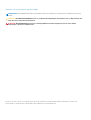 2
2
-
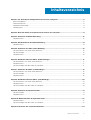 3
3
-
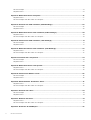 4
4
-
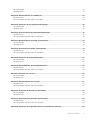 5
5
-
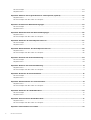 6
6
-
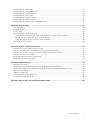 7
7
-
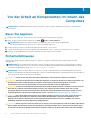 8
8
-
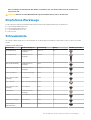 9
9
-
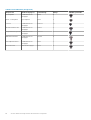 10
10
-
 11
11
-
 12
12
-
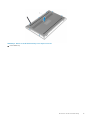 13
13
-
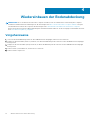 14
14
-
 15
15
-
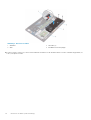 16
16
-
 17
17
-
 18
18
-
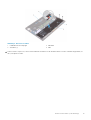 19
19
-
 20
20
-
 21
21
-
 22
22
-
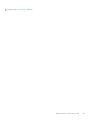 23
23
-
 24
24
-
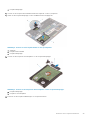 25
25
-
 26
26
-
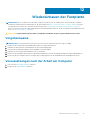 27
27
-
 28
28
-
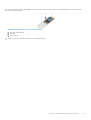 29
29
-
 30
30
-
 31
31
-
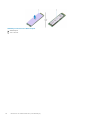 32
32
-
 33
33
-
 34
34
-
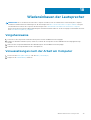 35
35
-
 36
36
-
 37
37
-
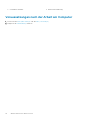 38
38
-
 39
39
-
 40
40
-
 41
41
-
 42
42
-
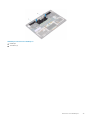 43
43
-
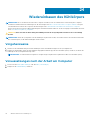 44
44
-
 45
45
-
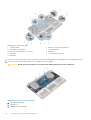 46
46
-
 47
47
-
 48
48
-
 49
49
-
 50
50
-
 51
51
-
 52
52
-
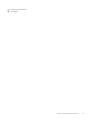 53
53
-
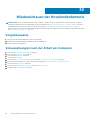 54
54
-
 55
55
-
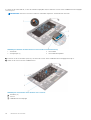 56
56
-
 57
57
-
 58
58
-
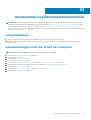 59
59
-
 60
60
-
 61
61
-
 62
62
-
 63
63
-
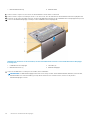 64
64
-
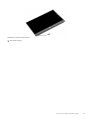 65
65
-
 66
66
-
 67
67
-
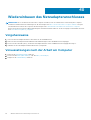 68
68
-
 69
69
-
 70
70
-
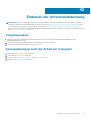 71
71
-
 72
72
-
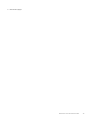 73
73
-
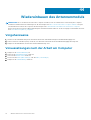 74
74
-
 75
75
-
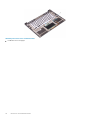 76
76
-
 77
77
-
 78
78
-
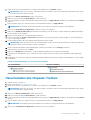 79
79
-
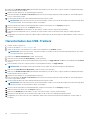 80
80
-
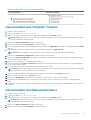 81
81
-
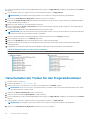 82
82
-
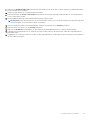 83
83
-
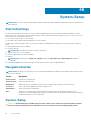 84
84
-
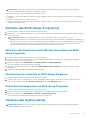 85
85
-
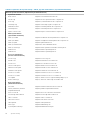 86
86
-
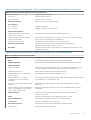 87
87
-
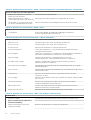 88
88
-
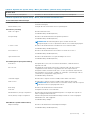 89
89
-
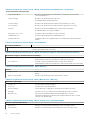 90
90
-
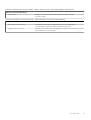 91
91
-
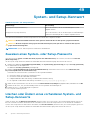 92
92
-
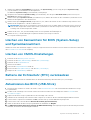 93
93
-
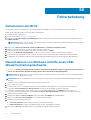 94
94
-
 95
95
-
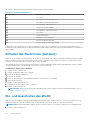 96
96
-
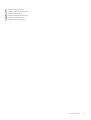 97
97
-
 98
98
-
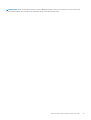 99
99
Dell XPS 15 7590 Benutzerhandbuch
- Typ
- Benutzerhandbuch
- Dieses Handbuch eignet sich auch für
Verwandte Artikel
-
Dell XPS 15 7590 Benutzerhandbuch
-
Dell XPS 15 9570 Benutzerhandbuch
-
Dell XPS 15 9560 Schnellstartanleitung
-
Dell XPS 15 9550 Benutzerhandbuch
-
Dell Precision 5520 Bedienungsanleitung
-
Dell P56F Benutzerhandbuch
-
Dell G5 15 5590 Benutzerhandbuch
-
Dell Inspiron 7390 2-in-1 Benutzerhandbuch
-
Dell Inspiron 3782 Benutzerhandbuch
-
Dell Embedded Box PC 5000 Benutzerhandbuch